
Brian Curtis
0
3648
82
Linux har måske mere end et skrivebordsmiljø, men hvis du skifter første gang, er GNOME det, du mest sandsynligt vil støde på. Det er grænsefladen omfattet af mange af de mest populære Linux-operativsystemer (“distributioner”), såsom Ubuntu, Debian og Fedora.
GNOME er ret let at finde ud af. Vi har leveret en generel forklaring af skrivebordet GNOME Explained: Et kig på en af Linux mest populære desktops GNOME Explained: Et kig på en af Linux mest populære desktops Du er interesseret i Linux, og du er stødt på "GNOME" , et forkortelse for GNU Network Object Model Environment. GNOME er en af de mest populære open source-grænseflader, men hvad betyder det? og vores begynderguide til Ubuntu Ubuntu: En begynderguide Ubuntu: En begynderguide Er du nysgerrig efter Ubuntu, men er du ikke sikker på, hvor du skal starte? Alt hvad du muligvis har brug for for at komme i gang med den nyeste version af Ubuntu er lige her, skrevet på letforståelig, almindelig engelsk. går endnu mere dybtgående. Men når du først ved, hvordan du bruger GNOME, og især hvis du allerede har brugt det i årevis, vil du gerne vide om de nyeste apps, du kan tjekke ud. Her er nogle af de kreationer, du vil ønske at holde øje med i de kommende måneder.
1. Hyggelig lydbogafspiller
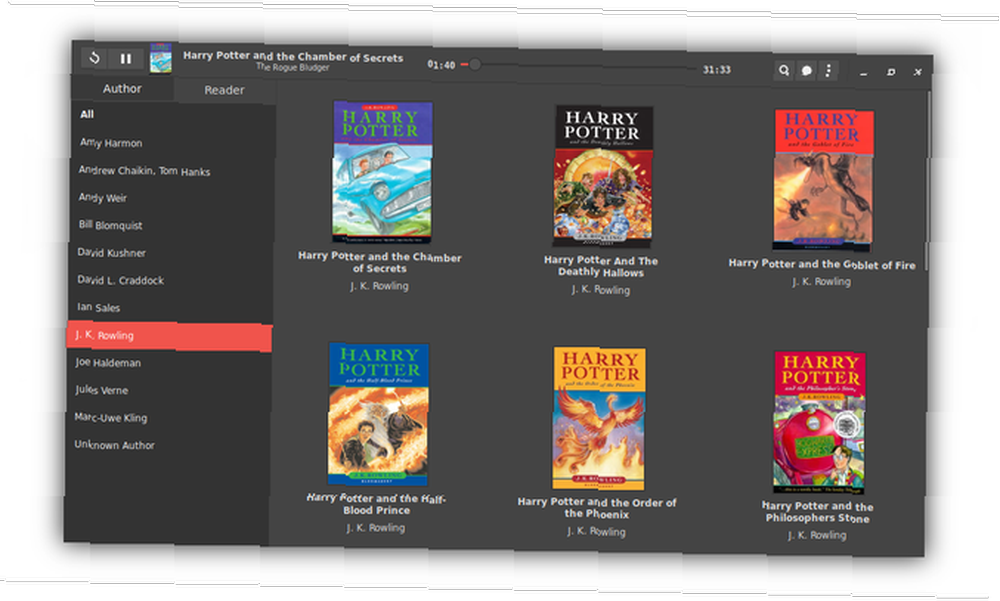 Billedkredit: Hyggelig
Billedkredit: Hyggelig
Lydbøger lyder godt fra et skrivebord. Man kan nemt fylde et rum, så du kan slappe af i sofaen eller i en seng, mens du læser med lukkede øjne. Men du har brug for en app for at få magien til at ske.
Cozy er en ung og enkel lille app til jobbet. Det kan importere dine filer og indeholder en søgefunktion, der gør dem nemme at finde senere. På nedadrettede side er det ikke dette, du sandsynligvis finder i din Linux app store Linux App Stores sammenlignet: Hvilken er den rigtige for dig? Linux App-butikker sammenlignet: Hvilken er den rigtige for dig? Windows-brugere ledes til en app-butik. macOS har haft en i et stykke tid. Linux har i mellemtiden haft en oplevelse i app store-stil i årevis. Men hvilken er den rigtige for dig? lige endnu. Hvis du er Ubuntu-bruger, har udvikleren været venlig nok til at give en DEB.
Hent: Hyggelig lydbogafspiller
2. Curlew Media Converter
 Billedkredit: OMG! Ubuntu!
Billedkredit: OMG! Ubuntu!
Med streaming af musik- og videotjenester dukker regelmæssigt op Sådan vælger du den bedste musikstreamingtjeneste til dig Sådan vælger du den bedste musikstreamingtjeneste til dig Bruger du en musikstreamingtjeneste? I så fald, hvordan ved du, at du bruger den bedste til dig personligt? , kan du meget let leve dit liv uden nogensinde at klikke på en lokal mediefil på dit skrivebord. Men når du interagerer med dem, kan formater stadig være et problem. Nogle enheder afspiller kun en bestemt type. Måske giver din video- eller lydeditor kun dig et par eksportindstillinger. Uanset årsagen, skal du konvertere et format til et andet.
Mediekonvertere gør dette job enkelt. Jeg er glad for Sound Converter (en lige navngivet app), men den er aldrig blevet opdateret for at passe til den moderne GNOME-stil. Curlew er et nyt alternativ, der gør netop det. Linux-veteraner kan tænke på Curlew som et smukt ansigt for FFmpeg, et uhyre magtfuldt kommandolinjeprogram.
Hent: Curlew Media Converter
3. Geary
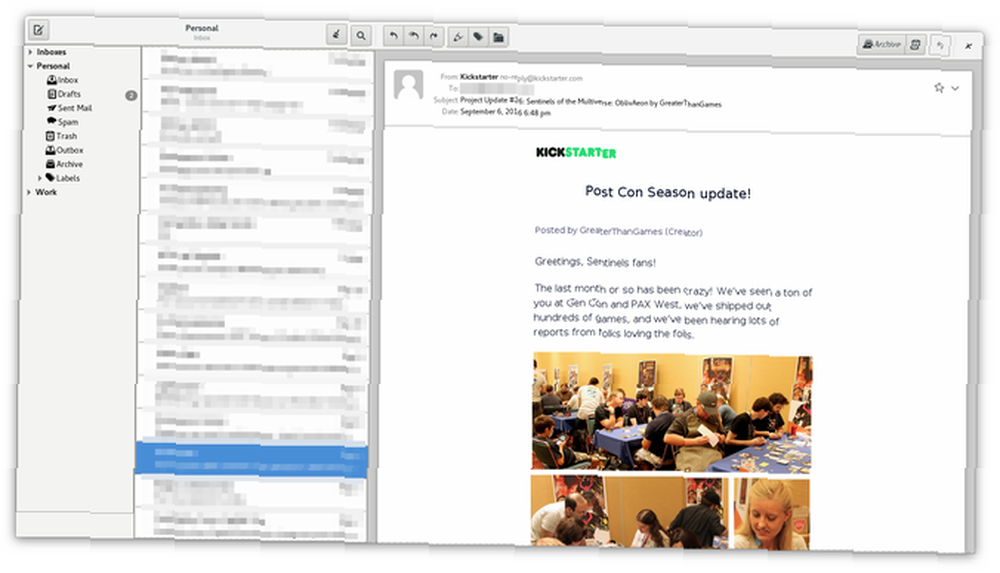
Geary er på ingen måde en ny app, men efter at den oprindelige opretter Yorba Foundation gik under, brugte appen et år på at blive stillestående. Nu lever det videre som et officielt GNOME-projekt, og det ser igen nye udgivelser. Version 0.11 kom i maj 2016. Version 0.12 ankom i oktober.
Mens Thunderbird og Evolution er mere veletablerede e-mail-klienter, er Geary den eneste, der føles som om den hører hjemme på GNOME-skrivebordet. Geary har været min go-to e-mail-klient for flere år, men der er stadig et par kinks at træne. Dette er et projekt, som jeg løbende holder øje med for at se, hvordan det modnes.
Hent: Geary
4. GNOME Twitch
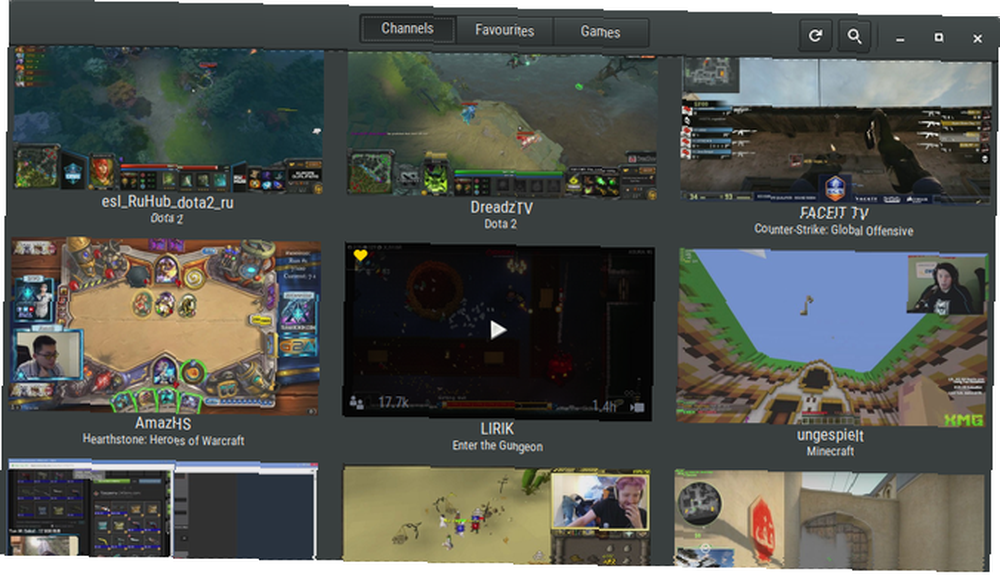 Billedkredit: GNOME Twitch
Billedkredit: GNOME Twitch
Jeg har aldrig brugt Twitch, og jeg vil ikke foregive andet. Hele tendensen med at se andre mennesker spille spil online er stort set gået over mit hoved. Men Twitch er enormt, hvordan Twitch og streaming har ændret videospil for godt. Hvordan Twitch og streaming har ændret videospil til god videospilstreaming på Twitch og den kommende Microsoft Mixer-service er en meget populær aktivitet. Men kunne dette påvirke spil, som vi kender det og forme en ny generation af spillere? , og hvis du besøger stedet fra en Linux-pc, viser det sig, at der er en app til GNOME til at gøre netop det.
GNOME Twitch sparer dig for at skulle åbne en browser eller bruge flash. Grænsefladen giver dig mulighed for at gennemse kanaler, favoritter eller spil. Hvis du vil tjekke det ud, er der instruktioner til et antal distributioner, og appen er også tilgængelig som en flatpak.
Hent: GNOME Twitch
5. gThumb [ikke længere tilgængelig]
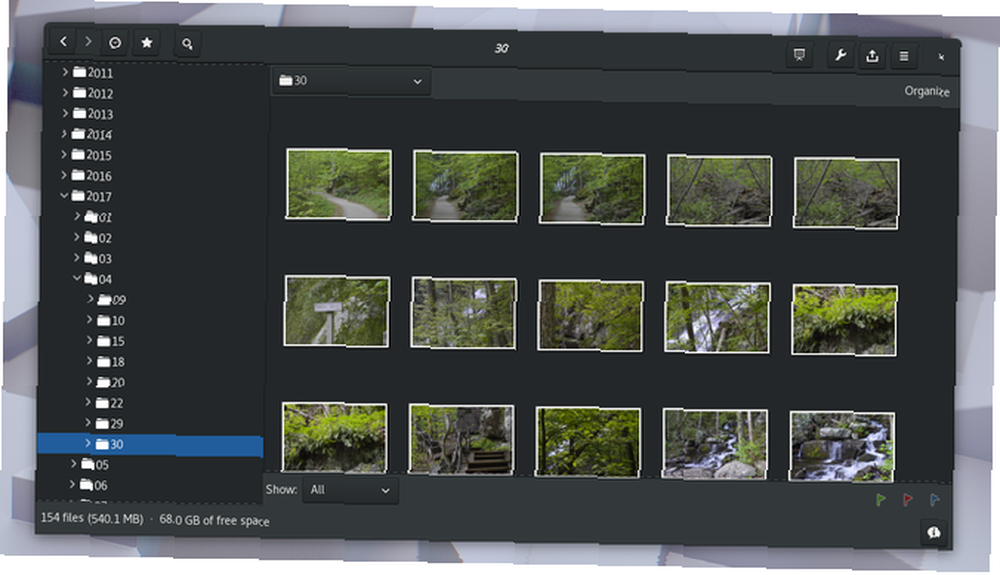
For de uindviede er gThumb en billedviser og ikke en fotoadministrator. Ikke desto mindre er dette min go-to GNOME-app til at se alle de billeder, jeg optager med mit kamera. gThumb indlæses hurtigt, og det passer bedre sammen med andre GNOME-apps end Shotwell, som ser ud til at være gå-til-fotostyring i disse dage. Appen har eksisteret i et stykke tid, men opdateringer er stadig ved at rulle nye funktioner ud.
Sidebjælken gThumb viser din computers filstruktur, som den er. Det betyder, at hvis dine fotos er arrangeret i et rod, vil de være vanskelige at finde i gThumb. Mens appen understøtter kataloger og tags, har du brug for en anden app til at gøre arbejdet med faktisk at organisere navnet og placeringen af dine billeder. For det henvender jeg mig til Rapid Photo Downloader, selvom det ikke stemmer overens med retningslinjerne for GNOME-grænseflade for menneskelige grænseflader Forskellene mellem Linux's retningslinjer for menneskelig grænseflade Forskellene mellem Linux's retningslinjer for menneskelig grænseflade Har du nogensinde mødt en Linux-app, der ser grim ud og virker ubrugelig? Det er derfor, desktops har retningslinjer for menneskelig grænseflade. Windows og macOS har disse retningslinjer. Hvad med Linux? alt det godt.
6. Lollypop musikafspiller [Ikke længere tilgængelig]
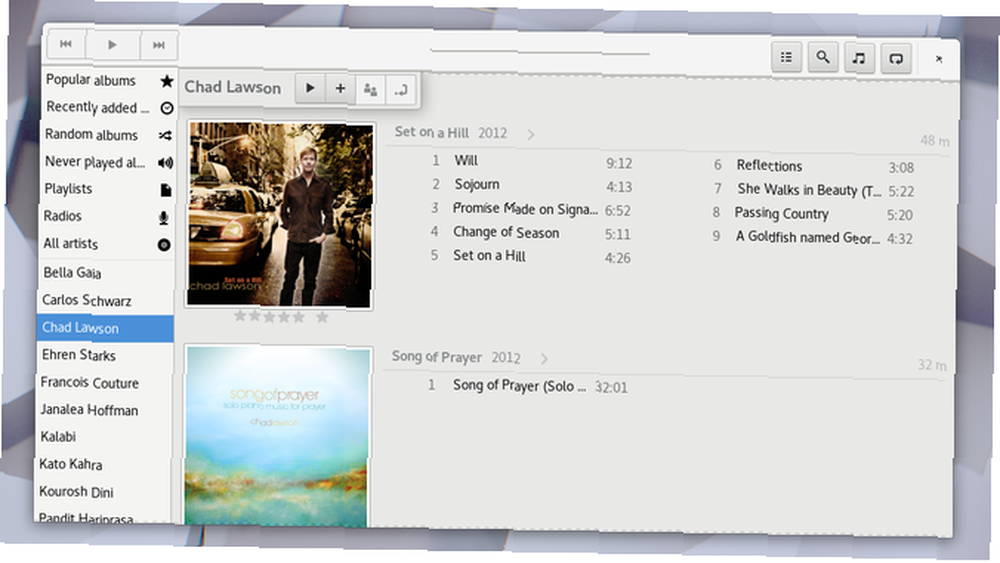
Denne har eksisteret i et par år, men det er et af de bedste alternativer til Rhythmbox og GNOME Musik, der føles rigtigt hjemme på et GNOME-skrivebord.
Lollypop sætter kontrol, afspilningsplacering, en søgeknap og mere alt sammen i overskriftslinjen. Du kan se dine albums i et gitter og let ændre billedkunst for dem, der ikke automatisk importerer eller downloader et billede. Lollypop giver dig mulighed for at indlæse oplysninger om kunstnere og hente sangtekster uden at forlade appen. Dette er også en måde at synkronisere din musik med en Android-telefon eller en anden MTP-kompatibel enhed.
Hent: Slikkepind
7. Parlatype
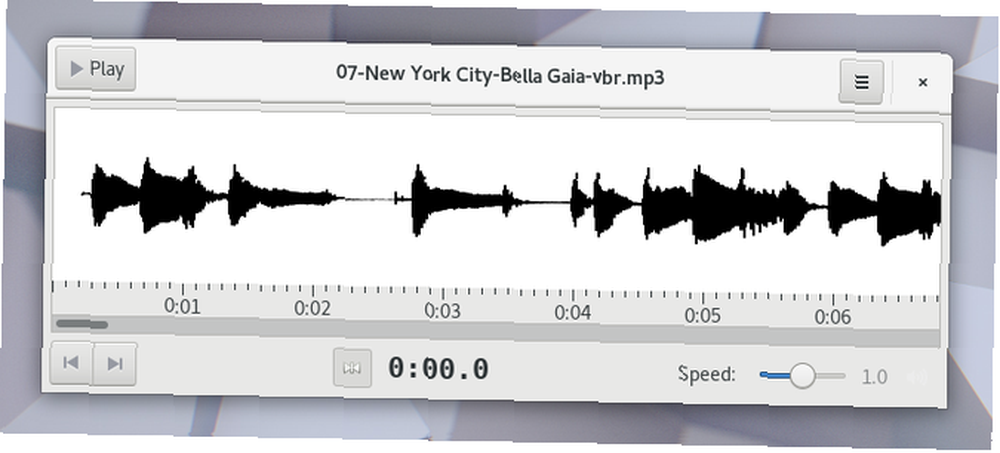
GNOME Sound Recorder-appen gør et godt stykke arbejde med at optage det, du taler til en mikrofon, men det er et afgjort grundlæggende stykke software. Hvis du regelmæssigt foretager interviews eller laver lydnoter til dig selv, kan du drage fordel af en app, der er beregnet til at transkribere optagelser.
Parlatype giver dig mulighed for at gemme tidsstempler, gør det nemt at slette lange tavshed og fungerer med enhver lydfil, som GStreamer understøtter. Derefter kan du transkriere tekst til dit valg af tekstapplikation. En download er tilgængelig som en flatpak.
Hent: Parlatype
8. Kig GIF-optager
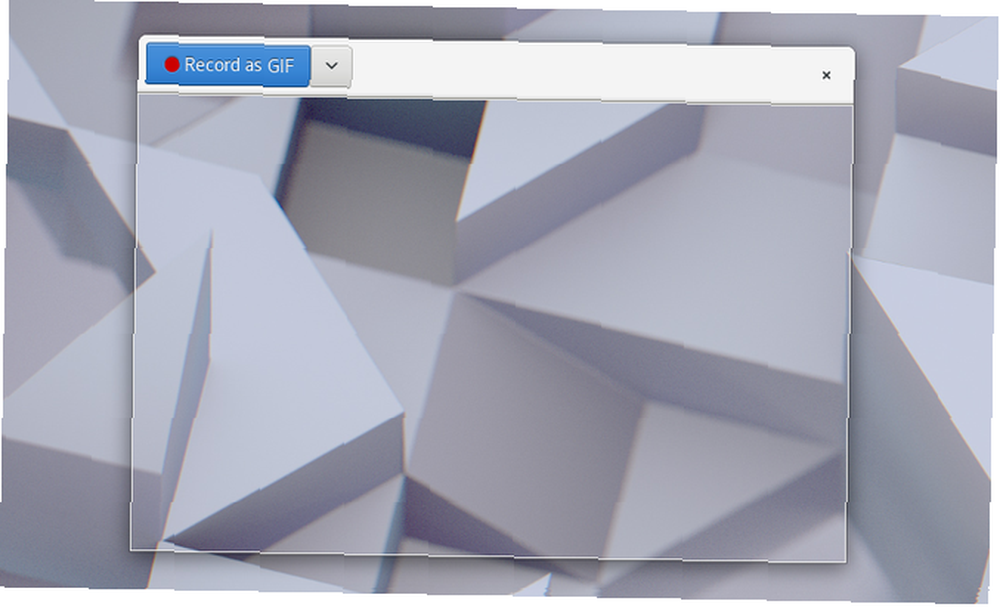
Elsker GIF'er? Hader dem? Er du faktisk ambivalent? Lige meget. Du har måske fundet dig selv i en position, når du har brug for at lave en. I et så fremtrædende format er det ikke så ligetil at finde en desktop-app at udføre jobbet, som det ser ud til. For GNOME-brugere er Peek en app til at have.
Peek gør jobbet enkelt. Vejled appvinduet til den del af skærmen, du vil fange, og tryk på optageknappen. Når du er færdig, er du ikke engang fast med GIF. WEBM og MP4 er også muligheder.
Hent: Peek Gif-optager
9. Pitivi Video Editor
Flere af os deler måske videoer online, men ofte er du nødt til at redigere optagelser offline før den er klar til den bredere verden. Linux har en række passende muligheder. Pitivi er muligvis ikke den mest funktion komplet, men det ser godt ud på GNOME og ser regelmæssig udvikling.
Pitivi-teamet arbejder hårdt nu for at forberede videoredigeringsprogrammet til sin store version 1.0-version, tretten år efter appens første lancering. En testversion er allerede ude som en flatpak Ubuntu Snaps vs Red Hat Flatpaks, hvad er forskellen? Ubuntu Snaps vs Red Hat Flatpaks, hvad er forskellen? Linux-distros distribuerer apps i mange formater. I to år har de to mest populære været .debs og .rpms, men dette begynder muligvis at ændre sig med Ubuntu's Snap-pakker og Red Hat's Flatpak. , så du er velkommen til at få fat på, hvad der bliver 1.0. Holdet ønsker at knuse så mange bugs som muligt for at gøre dette til en stabil frigivelse. Men for ikke at du tror, at det er alt, hvad der sker, er arbejde med 2.0 også i gang!
Hent: PiTiVi
10. Pulseffekter
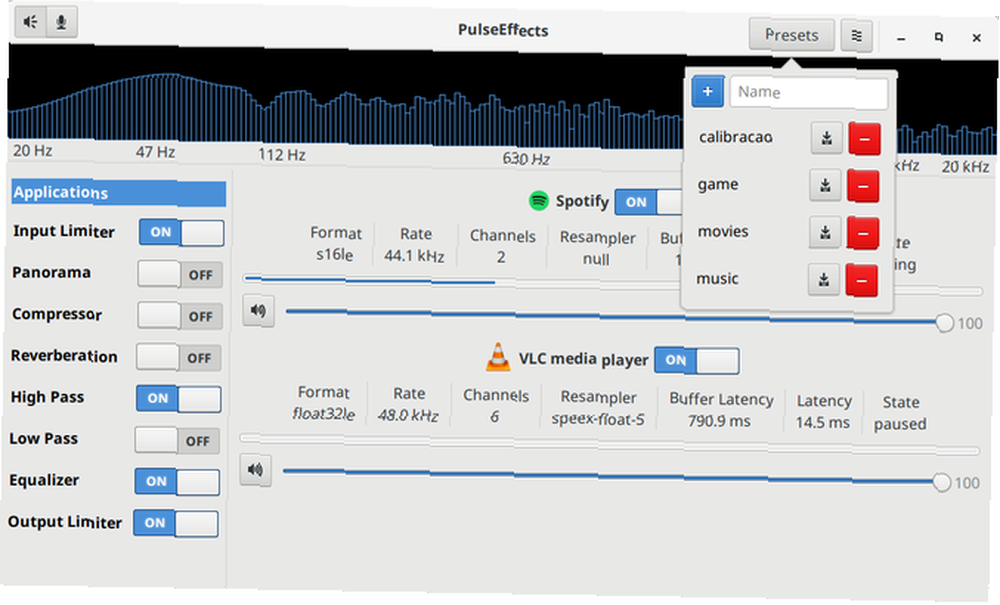 Billedkredit: PulseEffects
Billedkredit: PulseEffects
Der er ganske mange lydmanipulation-apps til Linux, men de fleste af dem ser ikke nøjagtigt hjemme på GNOME. Dette er også tilfældet for apps skrevet i GTK, såsom Audacity og Ardor. PulseEffects er en undtagelse. Dette er en lydeffekter og equalizer-app, der viser, hvor kompleks GNOME-software kan være.
PulseEffects er en kompressor, equalizer, inputbegrænser og reverb. Den bruger PulseAudio, den lydserver, som din Linux-desktop mest sandsynligt bruger. Dette gør det muligt at ændre lyden fra enhver app, du kører. Du kan manipulere eller al lyd eller gøre det pr. App. Du kan finde appen på Flathub.
Hent: PulseEffects
Er der mere?
Nogen arbejder altid på noget i Linux-verdenen, men med så mange forskellige Linux-skrivebordsmiljøer Hvilket Linux Desktop-miljø passer bedst til din personlighed? Hvilket Linux Desktop-miljø passer bedst til din personlighed? Hvilken type computerbruger er du? Forlader du ikoner spredt på skrivebordet? Foretrækker du at arbejde i et uklart program? Lad os finde ud af, hvilket Linux-skrivebordsmiljø der passer bedst til dig. derude, er denne indsats spredt over mange områder. Ny software kommer konstant ud, men det betyder ikke nødvendigvis, at nogen arbejder på en app med dit skrivebord i tankerne. Apps designet til GNOME er tilbøjelige til at se ude af sted på andre desktops, hvilket begrænser, hvem der måske bruger dem. Mange udviklere kan lide deres software til at se ensartet ud ikke kun på tværs af de forskellige Linux-grænseflader, men også på Windows og macOS.
Jeg synes stadig, at jeg har den mest behagelige oplevelse ved at bruge software lavet med et bestemt desktopmiljø i tankerne. Når jeg bruger GNOME, prøver jeg mit bedste for at bruge apps, der passer til skrivebordets udseende. Jeg kan godt lide GNOME-måde at gøre ting på.
Hvad er dine foretrukne GNOME-apps? Hvilke GTK-apps ønsker du, vil tilpasse sig GNOME's retningslinjer? Hvilke Linux-apps skal du altid have, uanset desktopmiljøet?











